如何更好地管理您的 LinkedIn 消息
已發表: 2023-03-30您厭倦了超載的 LinkedIn 收件箱嗎? 你不是一個人! 如今,大多數專業人士的收件箱中都有超載的連接請求和消息,因此難以管理重要的對話和網絡。
被雜亂淹沒會讓人難以保持高效並建立有意義的聯繫。 但是沒有汗水! 我們整理了這份詳細指南,以幫助您管理和組織您的 LinkedIn 收件箱,這樣您就不會錯過重要的行業信息或來自潛在合作夥伴的網絡請求。
閱讀有關智能 LinkedIn 收件箱管理的更多信息。
為什麼管理您的 LinkedIn 收件箱很重要?
LinkedIn 收件箱管理涉及跟踪所有在您的個人資料中發送和接收的消息。 這包括來自其他用戶的消息、有關活動的通知(例如對您的帖子的點贊或評論)以及來自招聘人員的消息。
此外,它涉及將這些消息組織到文件夾中以便於訪問和歸檔不再相關的舊消息。 您必須管理您的潛在客戶活動和消息,因為它們可以為您帶來多個潛在機會或聯繫人。
擁有井井有條的收件箱還可以幫助您隨時了解您與其他用戶的任何對話,這樣您就不會錯過任何可能對您的業務或職業有益的關鍵點或聯繫。
更重要的是,如果您的 LinkedIn 收件箱中有太多消息,整理它們並回复每條消息可能會很耗時。 通過管理您的收件箱並使其井井有條,您可以節省時間並提高溝通效率。
此外,雜亂無章的收件箱會分散注意力,讓您難以專注於工作。 通過管理您的收件箱並使其井井有條,您可以提高工作效率並專注於您的任務。

LinkedIn 收件箱的問題
您有沒有註意到您的 LinkedIn 收件箱很快變得亂七八糟? 雖然將所有對話集中在一個地方很方便,但當它們被永無止境的新消息流壓到您的收件箱時,要找到重要的話題可能會很困難。
以下是您在發送 LinkedIn 消息或希望對互動進行分類時可能遇到的一些常見問題:
混亂和無組織的線程
如果您同時進行多個對話,則可能很難跟踪哪些是您需要回复的,哪些是您應該忽略或刪除的。
這可能導致重要消息被埋沒在雜亂之中,直到很久以後才被遺忘。 此外,在搜索舊對話線程時,一頁一頁地滾動瀏覽未讀消息可能會變得乏味且耗時。
通知可能不可靠
LinkedIn 收件箱的另一個問題是通知並不總是可靠的。
即使您收到有關傳入消息的通知,它也可能要到幾個小時後——甚至幾天后才會出現在您的收件箱中。
這使得跟踪重要對話並確保沒有漏掉任何內容變得非常困難。
有限的存儲容量
隨著越來越多的人將 LinkedIn 用於社交目的,他們的收件箱變得越來越滿,這意味著新對話或來自以前聯繫人的消息的空間越來越小。
雖然有一些方法可以存檔或刪除舊消息,但這會佔用您原本可以花在其他生產性任務上的寶貴時間。
整理 LinkedIn 收件箱的好處
以下是擁有井井有條的 LinkedIn 收件箱的主要好處:
提高能見度
通過花時間整理您的消息,您將能夠輕鬆識別可以幫助您進一步實現職業目標的重要聯繫人、對話和機會。
此外,如果您保持井井有條的收件箱,潛在的雇主或同事更有可能快速找到他們需要的任何消息。
為了使這更容易,考慮為不同的聯繫人或主題設置不同的文件夾並相應地標記它們,以便在需要時可以輕鬆找到它們。
提高生產力
當您將所有內容整齊地組織在文件夾中並在您的 LinkedIn 收件箱中正確標記時,訪問信息或聯繫方式以迅速回複變得更加容易。
此外,將所有消息集中在一個地方可以讓您更輕鬆地跟踪對話,這樣您就不會錯過任何關鍵細節或與重要項目或任務相關的後續行動。
更好的交流機會
雜亂的收件箱意味著更有可能錯失社交機會,而這些機會可能會在未來取得豐碩成果。 通過管理您的收件箱,您可以確保不會錯過任何重要的消息或聯繫。
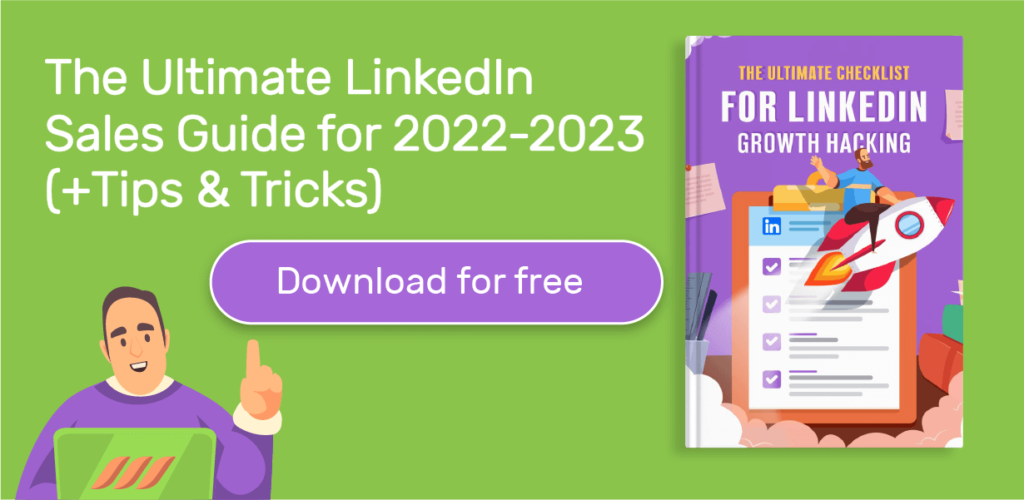
組織 LinkedIn 收件箱的 11 種方法
智能 LinkedIn 收件箱管理可能看起來很棘手,但並非必須如此。 只需幾個簡單的提示和技巧,您就可以輕鬆地整理收件箱,並立即通過連接和網絡回到正軌。 以下是您的操作方法:
1. 優先考慮你的消息
整理您的 LinkedIn 收件箱時,第一步是確定哪些消息需要緊急關注,哪些消息可以等到以後再處理。
最好先將每封郵件分為三個部分:緊急、重要或不緊急。 這將使您清楚地了解需要首先回答哪些消息,並幫助您專注於最重要的任務。
嘗試為每個類別使用標籤或文件夾以使其更容易,並將所有新郵件移動到最適合它們的文件夾中。
2.使用標籤和過濾器
標籤是跟踪不同類型對話的有效方式,如果您收到來自潛在客戶或客戶的大量類似查詢,則標籤尤其有用。
例如,如果您提供需要不同響應的多種服務或產品,則相應地標記每條消息可以幫助簡化回复它們的過程。
由於所有相關對話都在特定標籤下分組,因此您不必在回復之前花時間查看每條消息。
您可以通過使用過濾器更進一步,這樣任何帶有相同標籤的新郵件都會自動分類到各自的文件夾中,以便以後輕鬆訪問。
3.按最重要的順序回复消息
使用標籤和過濾器整理收件箱後,就可以回復了。
請務必從最緊急的消息開始——這些應該放在列表的頂部,因為它們需要立即引起注意——然後繼續往下處理,直到你的所有回复都相應地發出。
通過遵循這種有條不紊的方法,您可以確保不會遺漏任何重要的電子郵件,同時跟上任何需要立即解決的緊迫問題。
4. 安排每天管理收件箱的時間
每天留出 15-30 分鐘——每天同一時間——檢查和回複收件箱中的郵件。
這樣做將確保您不會錯過任何重要的對話或錯過任何可能出現的大好機會。
如果您通常在一天中的特定時間收到最多的消息,您可能需要留出額外的時間來確保一切都得到妥善處理。
5. 自動回復初始聯繫人或常見問題解答的消息
組織收件箱的另一個技巧是自動回復初次聯繫或常見問題 (FAQ) 的消息。
設置自動回复可以快速有效地響應常見查詢,從而為您節省寶貴的時間。
這樣,當有人發送消息詢問特定服務或產品時,他們將收到包含所需所有信息的自動回复,而無需等待手動回复。
6. 設置自動回复或 LinkedIn 自動化工具
如果您是一位忙碌的專業人士,無法每次都向聯繫人發送個人消息,請考慮使用自動回复器或銷售自動化工具(例如 Dripify)來幫助進一步簡化您的工作流程。
Dripify 允許用戶提前安排消息,為常見查詢創建自動回复,並在一個方便的地方監控他們的在線狀態。
通過使用 LinkedIn 自動化工具,您將能夠將更多寶貴的時間用於處理單個消息,而不是在它們進入您的收件箱時手動回复每條消息。 立即了解如何在 LinkedIn 上發送群發消息!
7. 利用 LinkedIn 排序選項,如“未讀”和“標記”電子郵件
LinkedIn 的排序選項可讓您輕鬆識別需要立即關注的電子郵件並確定其優先級。 該平台上可用的兩個主要排序選項是“未讀”和“已標記”,這兩個選項都可以通過單擊頁面左側的“收件箱”選項卡來訪問。
未讀郵件已發送給您但尚未閱讀。 帶標記的電子郵件是您出於某種原因標記為重要的電子郵件,因為它們包含重要信息或需要您稍後回复。

8. 歸檔不相關和已完成的對話
如果您對收件箱進行了分類,但沒有找到相關的聊天話題,您可以將它們存檔以減少混亂。
這些聊天可能包括不再相關的對話,例如與舊工作機會相關的對話。 此外,您還可以隱藏任何已得出結論的對話,這樣它們就不會佔用您收件箱中的空間。
想要存檔對話? 單擊它旁邊的三個點圖標,然後選擇“存檔對話”。
9. 使用星標標記重要消息
如果您的某些 LinkedIn 聯繫人特別重要,您必須讓他們的聊天頭易於訪問。 LinkedIn 上的星標功能可讓您快速標記和召回重要消息。
如果您是一位需要跟上數百封電子郵件的忙碌專業人士,這將特別有用。
單擊消息右上角的星形圖標,它將被保存為“已加星標” 。 然後,您可以使用搜索欄快速輕鬆地找到所有已加星標的消息。
10. 設置消息模板
我們都知道發送 LinkedIn 消息需要時間,當你在你的網絡中受歡迎時,這種努力就會增加 10 倍。 因此,最好有現成的消息模板,以便在回復常見查詢時節省大量時間。
例如,如果您收到多個索取簡歷副本的請求,請創建一個模板響應,其中包含他們需要的所有信息,並在有人提出請求時點擊發送。
完美的 LinkedIn 消息模板有助於簡化您的溝通流程,並確保沒有人無人接聽。
11.在主題行或正文中使用關鍵字來過濾掉
在主題行或正文中使用特定關鍵字有助於從收件箱中過濾掉不重要的郵件。
例如,如果您正在尋找工作機會,請創建一個自動過濾器,在收到的消息中查找諸如“工作機會”或“招聘”之類的詞。
這樣,任何包含這些關鍵字的消息都將自動分類到一個文件夾中,您可以在閒暇時查看它們。
這也有助於從合法郵件中過濾出垃圾郵件,這樣您就不必在決定哪些郵件值得回復之前通讀每封郵件。

清理 LinkedIn 收件箱的 5 種方法
您的 LinkedIn 收件箱很快就會被來自各種連接的如此多的通知、電子郵件和消息弄得一團糟。 雖然乍一看似乎不可能,但擺脫這個問題很容易。
以下是您的操作方法:
1. 取消訂閱不需要的時事通訊和促銷信息
我們都知道很難拒絕點擊那些承諾折扣、贈品和獨家優惠的誘人信息。 但是,如果您想保持收件箱整潔,取消訂閱這些時事通訊是關鍵。
您所要做的就是向下滾動到消息底部,然後單擊“取消訂閱”鏈接。 再簡單不過了。 如果促銷信息沒有取消訂閱鏈接,請將其標記為垃圾郵件,這樣它就不會再阻塞您的收件箱。
2. 歸檔消息
當涉及到需要保留以供將來參考的重要消息時,將它們歸檔在文件夾中將有助於使事情井井有條,同時從長遠來看可以節省時間。
要創建文件夾,請單擊 LinkedIn 收件箱屏幕右上角的“新建文件夾”按鈕。 為您的新文件夾起一個描述性的名稱(例如, “會議”、“工作機會”等),然後將所有相關消息拖放到指定的文件夾中以便妥善保管。
這樣,當您將來再次需要訪問這些電子郵件時,您就不必翻閱大量其他郵件來尋找它們——它們已經被整齊地歸檔,您可以在需要時輕鬆找到它們。
3.使用“標記為未讀”功能
標記為未讀功能是跟踪您尚未回复的消息的好方法。 LinkedIn 允許您將特定消息標記為未讀,以便它們顯示在收件箱頂部。
這樣,您就不會錯過重要消息或被許多電子郵件弄得不知所措。 要使用此功能,請單擊消息並從選項菜單中選擇“標記為未讀” 。 然後它會被添加到您收件箱的頂部,這樣您就可以在有時間的時候處理它。
4. 按活動或主題重新整理收件箱
組織收件箱的另一種好方法是按活動或感興趣的主題。 這使您可以識別相關消息並相應地確定它們的優先級。
例如,如果您正在尋找新的工作機會,您可以瀏覽您的收件箱並將所有與工作相關的郵件分離到一個文件夾中以便於檢索。
此方法還有助於確保沒有重要的電子郵件從裂縫中漏掉,同時仍然允許您訪問與您的需求相關的信息。
5. 阻止任何用戶發送未經請求的內容
如果有人發送不受歡迎的消息或內容,您可以完全阻止它們。 這可以防止他們再次與您聯繫,並確保他們無法向您的收件箱發送任何進一步的消息。
要在 LinkedIn 上屏蔽某個用戶,請轉到他們的個人資料頁面,然後單擊其個人資料圖片右上角的“更多”按鈕。 在這裡,從下拉菜單中選擇“阻止” 。 一旦被阻止,他們將無法再向您發送消息或查看您在 LinkedIn 上的任何信息。
使用 Dripify 管理多個 LinkedIn 帳戶
您是需要在 LinkedIn 上管理多個帳戶的企業家、營銷人員或社交媒體經理嗎? 使用正確的自動化工具,您可以輕鬆管理多個 LinkedIn 帳戶並成為專業的人際網絡。 輸入 Dripify – 一個實用的 LinkedIn 自動化工具。
讓我們來看看 Dripify LinkedIn 自動化工具是如何工作的:
Dripify 是一種自動化的 LinkedIn 管理工具,它允許您從一個儀表板管理多個帳戶,從而幫助簡化您的工作流程。
使用此工具,您只需點擊幾下即可為每個帳戶創建廣告系列,並在白天或晚上的任何時間安排帖子。 它還允許您同時快速響應來自所有 LinkedIn 帳戶的評論和消息。
更重要的是,Dripify 具有強大的分析功能來跟踪您的進度並根據需要調整您的策略。 您會看到哪些帖子表現良好,哪些需要改進,哪些應該完全刪除。 當涉及到在 LinkedIn 上運行有效的活動時,這些數據是無價的。
您不僅可以通過使用 Dripify 簡化您的工作流程來節省時間,而且您還可以獲得強大的分析功能,這將幫助您調整您的廣告系列以獲得更好的性能。
另請閱讀:安全使用 LinkedIn 自動化

Dripify 如何幫助您管理您的 LinkedIn 收件箱
您不再需要手動搜索收件箱或為每個對話創建文件夾; Dripify 為您完成所有工作。
這個自動化工具讓管理您的 LinkedIn 收件箱變得輕而易舉,您再也不會錯過任何機會。
從一個儀表板響應線索
Dripify 可幫助您從一個儀表板管理多個對話。 您可以快速回複線索、查看他們的個人資料並添加關於每個線索的註釋。
您還可以選擇將對話保存為重要對話,這樣您就不會錯過任何潛在的機會。
將對話標記為重要
使用 Dripify,您只需一個按鈕即可將對話標記為重要。 這有助於您跟踪最重要的討論並相應地確定您的回复的優先級。
向線索配置文件添加註釋
您可以使用 Dripify 輕鬆地為每個潛在客戶的個人資料添加註釋。 這使您可以查看過去與潛在客戶的互動,並及時了解他們的個人資料或興趣的變化。
此外,它還可以更輕鬆地記住每次對話或客戶互動的關鍵細節。
結論
如您所見,管理您的 LinkedIn 收件箱有很多好處。 上面給出的提示可以輕鬆管理您的 LinkedIn 收件箱。 關鍵是結合使用智能收件箱管理技術和 LinkedIn 自動化工具。
設置自動回復以確認收到的消息並使用 LinkedIn 自動化工具(如 Dripify)處理大量查詢總是好的。
